
Лабораторная работа №3
.pdf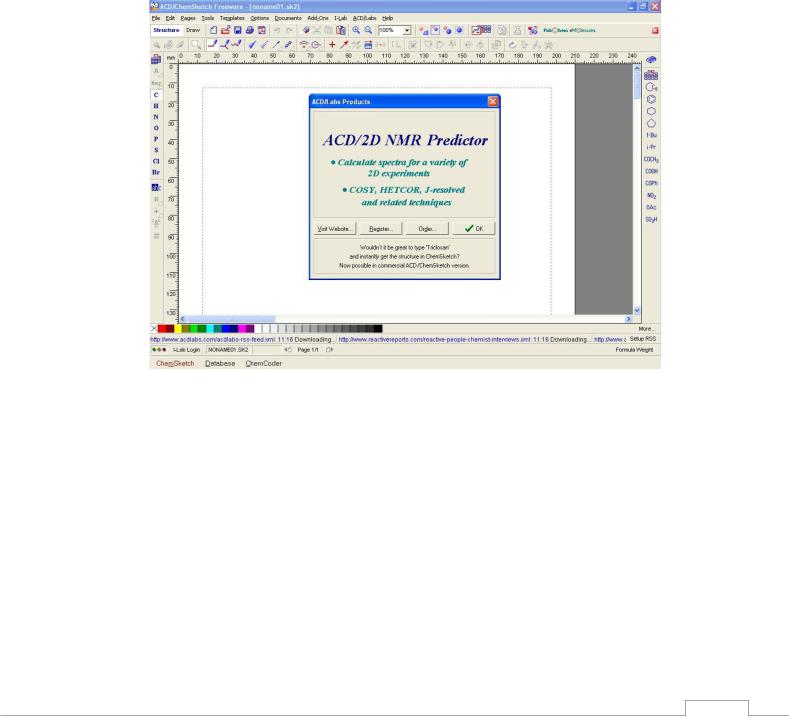
Лабораторная работа №3
Тема: Прикладное программное обеспечение.
Цель работы: Овладеть навыками работы со специализированным прикладным программным обеспечением.
Ход работы
1.Открыть редактор ACD/ChemSketch и создать новый документ. Окно редактора имеет вид, см. рис. 1.
Рис. 1. – Окно редактора ACD/ChemSketch.
2.Ознакомиться с интерфейсом программы.
3.Следуя инструкциям, описанным ниже создать плоскую модель химической формулы:
1
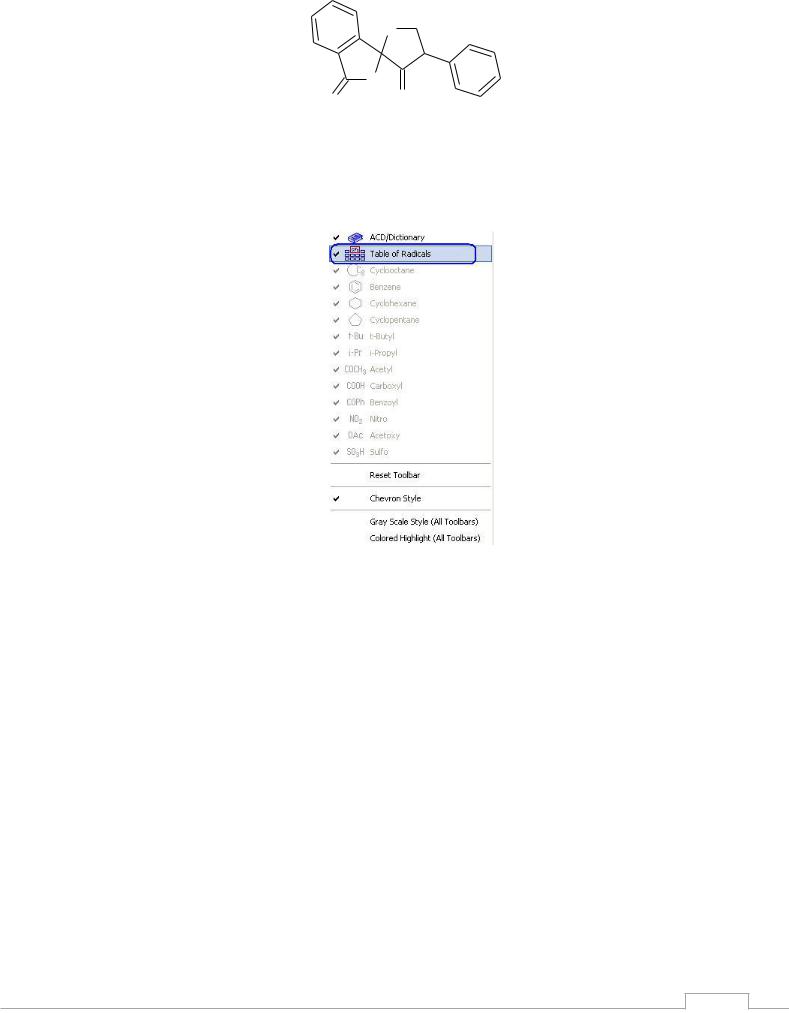
O
O
O O
Рис. 2. Структурная формула C17H10O4.
4. Открыть таблицу радикалов, находящуюся правом верхнем углу редактора:
Рис. 3. Открытие таблицы радикалов.
5.Из таблицы радикалов выбрать циклопентан, см. рис. 4 и поместить его на рабочий лист, см. рис. 5.
6.Далее используя этот же элемент, соединить его с уже установленным. См.
рис. 6.
7.Действуя аналогичным образом нанести на лист и объединить с имеющимися элементами бензин.
2
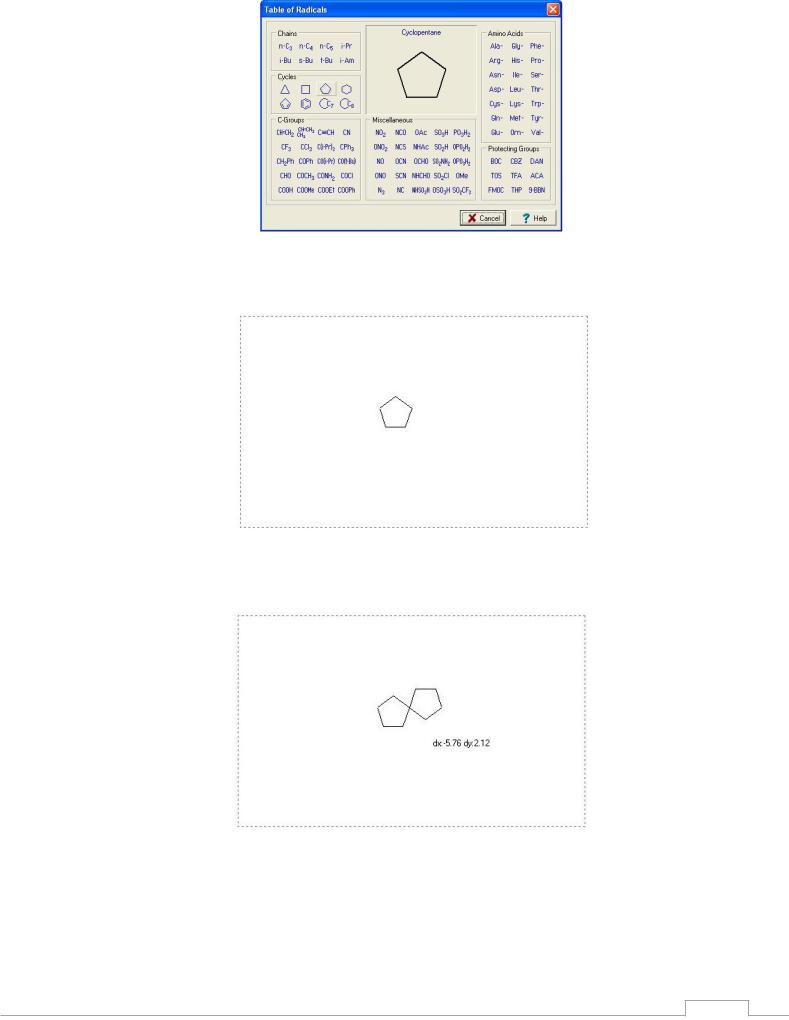
Рис. 4. Таблица радикалов.
Рис. 5. На форме размещѐн циклопентан.
Рис. 6. Объединение элементов.
3
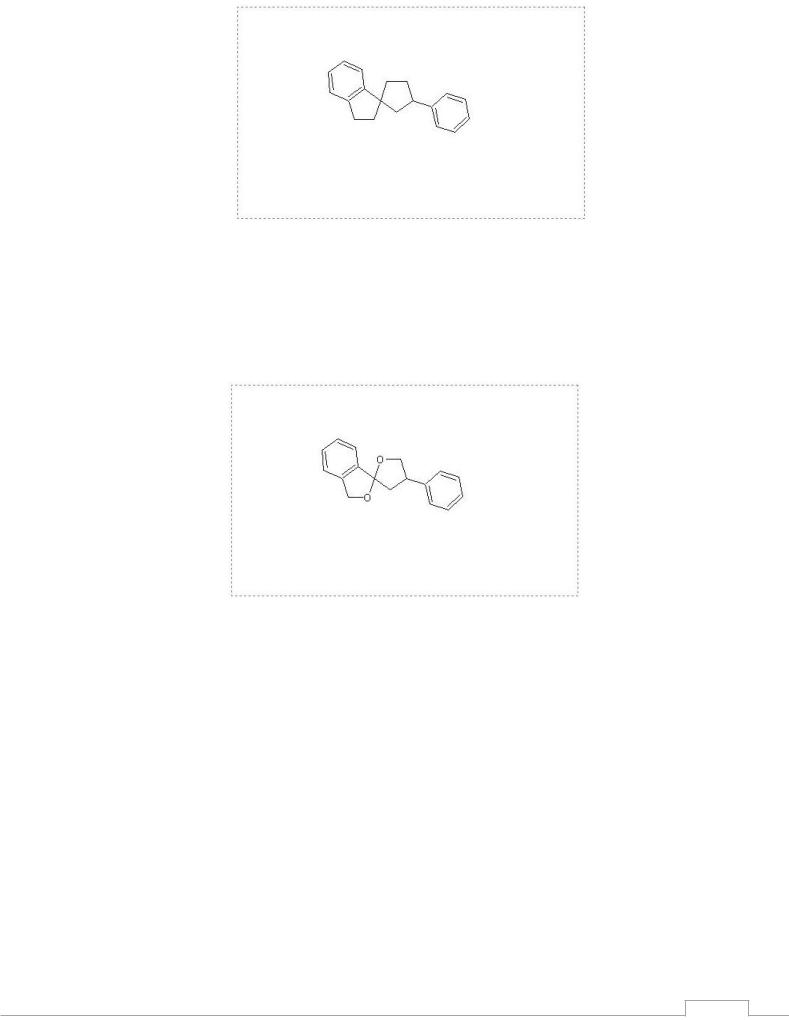
Рис. 7. Добавление бензольного кольца.
8.Далее выбрать кислород из списка химических элементов, находящегося слева в окне редактора и поместить его в узлы получившейся структуры.
Рис. 8. Добавление атомов кислорода.
9.Для добавления двухвалентной связи с кислородом можно вначале добавить группу CH2 и потом изменить еѐ на кислород, см. рис. 9 и 10.
4
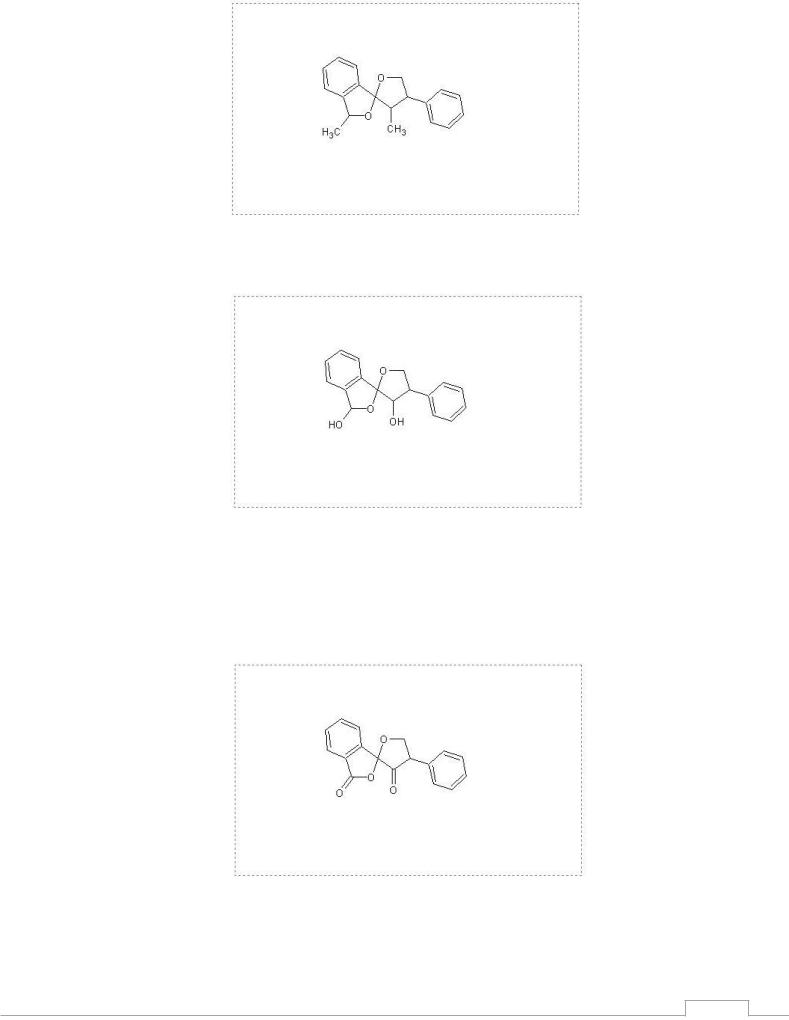
Рис. 9. Добавление связей CH3.
Рис. 10. Изменение на ОН – группу.
10.Для получения из гидроксильной группы двухвалентной связи щѐлкнуть ещѐ раз по связи, см. рис. 11.
Рис. 11Получена нужная структурная формула.
5
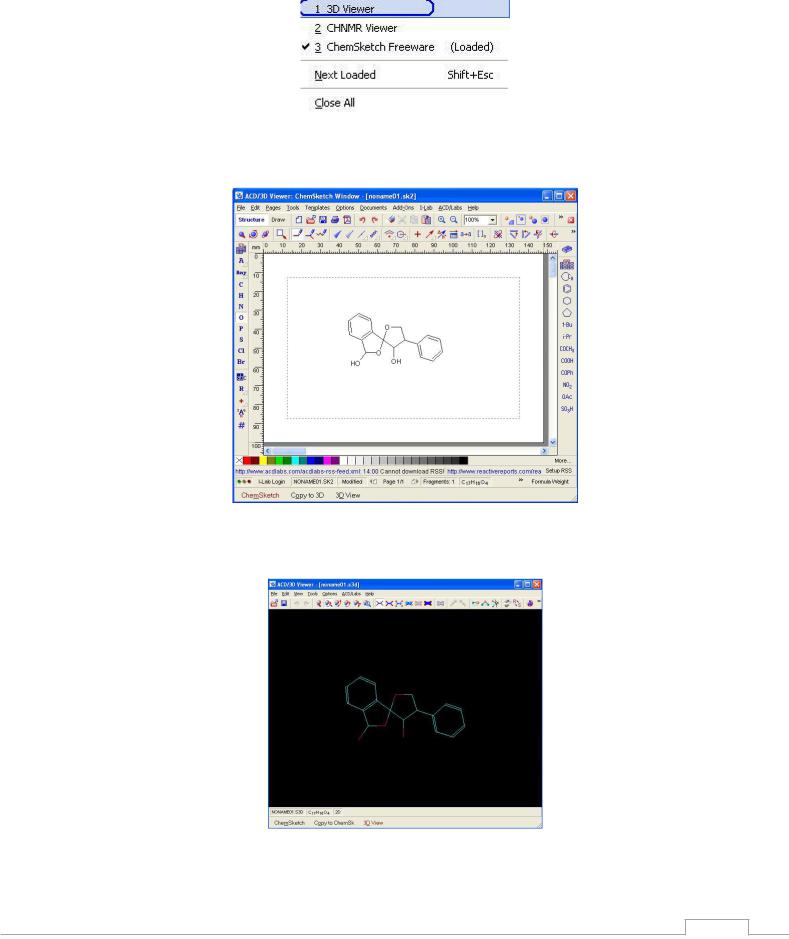
11.Построить 3D – модель. Для этого открыть из меню ACD/Labs полученную 2D
– модель с помощью редактора 3D Viewer, см. рис. 12.
Рис. 12 – Открытие редактора 3D Viewer.
Рис. 13. Копирование структурной формулы в редактор 3D – моделей.
Рис. 14. Трѐхмерная модель химического соединения.
6
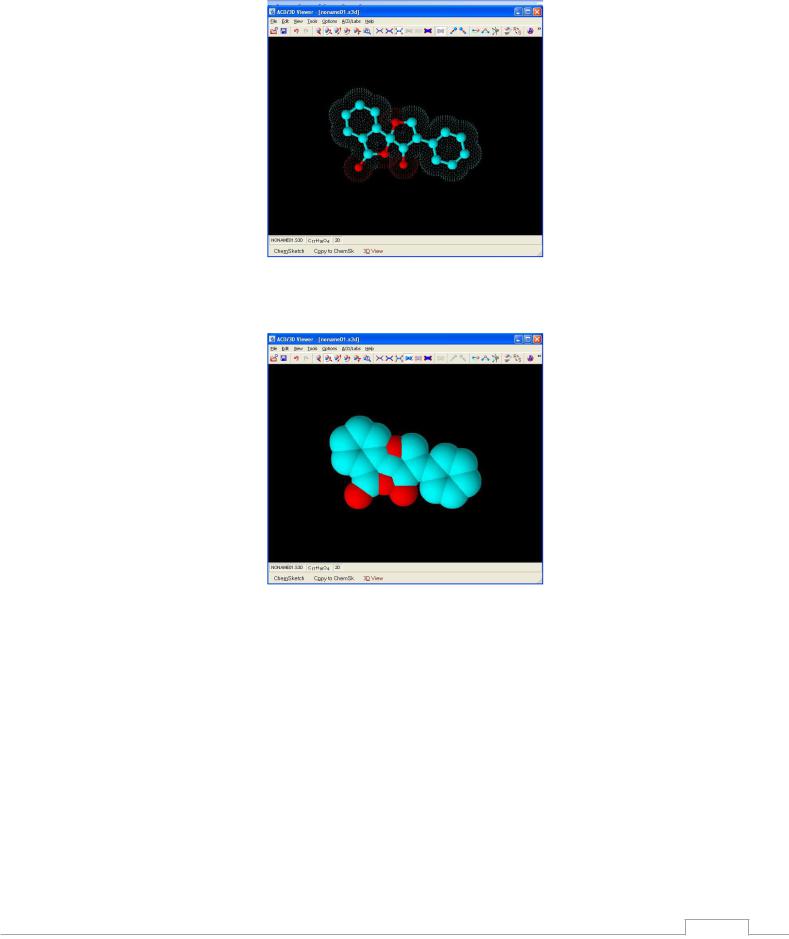
12.Изменяя вид трѐхмерной модели представить пространственную структуру в различных видах, например изображѐнные на рис. 15 и 16.
Рис. 15 – Модификация.
Рис. 16 – Модификация.
13.С помощью инструмента 3D Rotate с помощью мыши повернуть модель на некоторый угол, см. рис. 17.
7

Рис. 17 – Поворот на произвольный угол.
14.С помощью инструмента Select Atoms пометить атомы кислорода зелѐным цветом, находящиеся в узлах циклопентана, оптимизировать модель с помощью 3D Optimization и добиться автоматического вращения модели с помощью инструмента Auto Rotate and Change Style, см. рис. 18.
Рис. 18. Автоматическое вращение соединения с выделенными атомами кислорода, находящимися в узлах циклопентанов.
15.С помощью инструмента Auto Add Frames добавить фреймы и сохранить файл с расширением gif в виде анимации. При этом задать параметры:
8
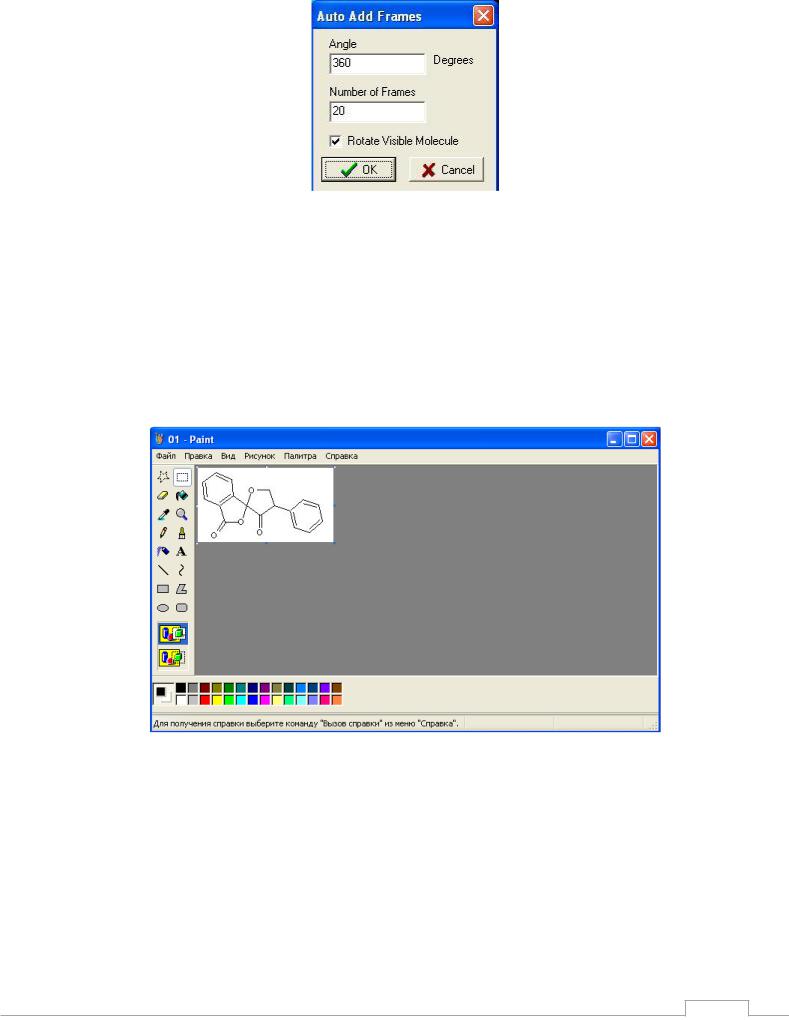
Рис. 19. Автоматические параметры.
16.Изменить значения угла поворота (Angle) и количество фреймов (Number of Frames) и сохранить под другим именем. Сравнить полученные модели.
17.Скопировать структурную формулу в графический редактор Paint. И
сохраните файл с расширением JPG.
Рис. 20. Рисунок в графическом редакторе Paint.
18.Открыть текстовый редактор WordPad, создать новый документ и импортировать в него рисунок с химической формулой.
9

Рис. 21. Вставка объекта в редакторе WordPad.
Рис. 22. Пример интегрированного объекта.
19.Самостоятельно создать ещѐ три структурные формулы лекарственных препаратов и аналогично провести для них трѐхмерное моделирование в редакторе 3D Viewer. Скопировать все формулы в WordPad.
Рис. 22. Азафен.
10
